怎么把word下面的红色波浪线去掉 如何去掉WORD中文字下面的红色波浪线
更新时间:2024-05-17 11:08:11作者:xtliu
在使用Word进行文字处理时,有时候会出现文字下面出现红色波浪线的情况,这通常表示单词拼写错误或者语法问题,想要去掉这些红色波浪线,可以通过简单的操作来实现。选中出现红色波浪线的文字,然后在工具栏中找到拼写和语法选项,点击后会出现建议的更正选项,选择正确的单词或者忽略这个提示,这样就可以轻松去掉红色波浪线了。通过这个方法,可以让我们的文字处理更加规范和专业。
方法如下:
1.文字或字母下有红色的波浪线,一般是WORD软件认为有拼写检查错误的提示。一般可以去除,具体步骤如下。
2.方法一。打开下面有红色波浪线的文字,在该文字下鼠标右键点击。
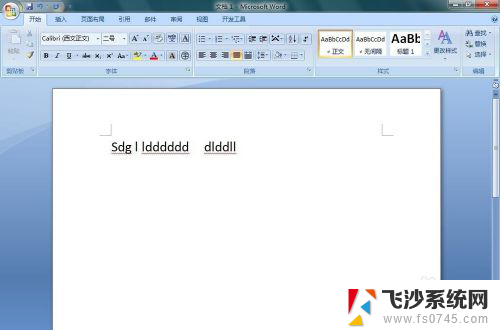
3.在弹出的菜单中选择忽略。即就可去除该文字下方的波浪线。
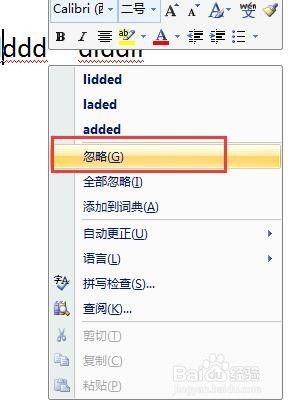
4.方法二。鼠标左键点击左上角的徽标,在弹出的菜单中选择“WORD选项”。点击。
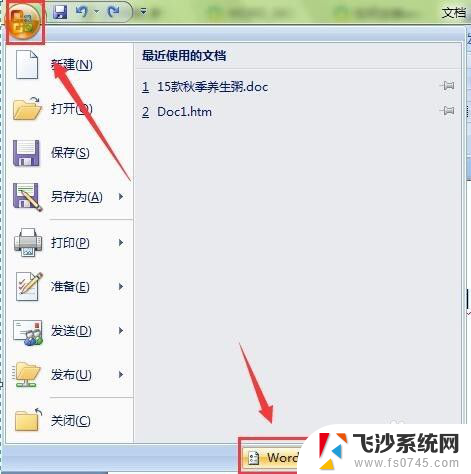
5.弹出“WORD选项”对话框。选择“校对”选项。
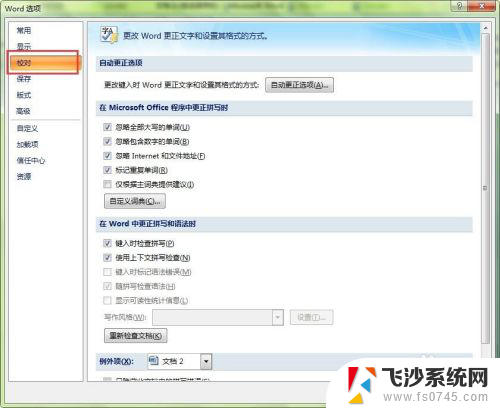
6.在“在WORD中更正拼写和语法时”中,去掉“键入时检查拼写”和“使用上下文拼写检查”的勾选。点击确认。
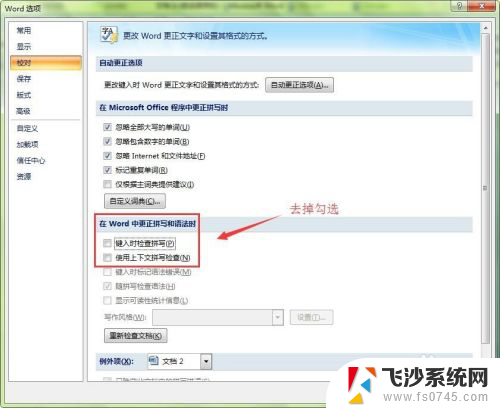
7.这时文字下方的红色波浪线就去掉了。
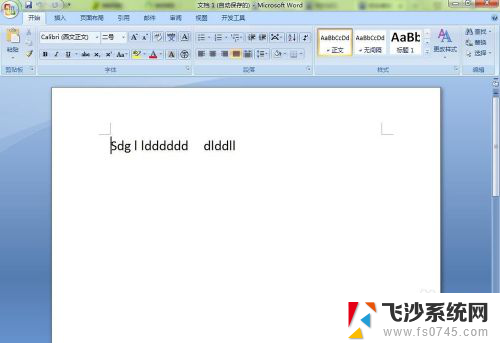
以上就是如何去除Word上面的红色波浪线的全部内容,如果遇到这种情况,你可以按照以上步骤解决,非常简单快速。
怎么把word下面的红色波浪线去掉 如何去掉WORD中文字下面的红色波浪线相关教程
-
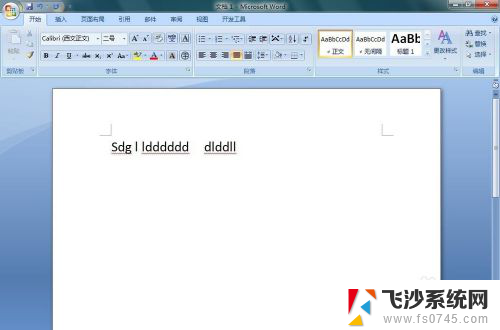 word中字下面有红色波浪线怎么去掉 WORD中文字下面的红色波浪线消除方法
word中字下面有红色波浪线怎么去掉 WORD中文字下面的红色波浪线消除方法2024-06-27
-
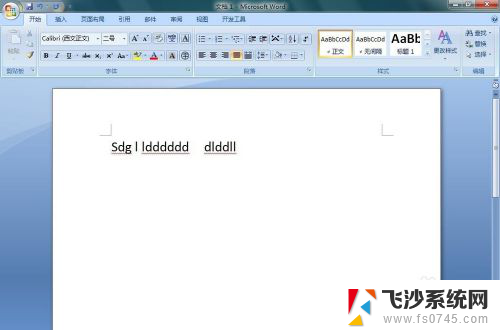 word字体下面的红色波浪线怎么去掉 WORD文档去除红色波浪线方法
word字体下面的红色波浪线怎么去掉 WORD文档去除红色波浪线方法2024-04-23
-
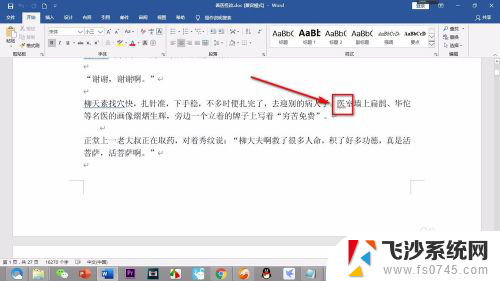 word取消红色波浪线 word文档中去掉红色波浪线
word取消红色波浪线 word文档中去掉红色波浪线2024-02-29
-
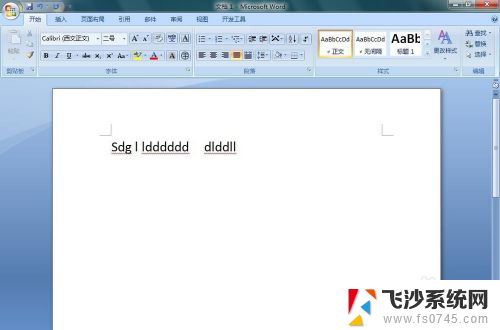 word文字下的红色波浪线怎么去掉 WORD文档中文字红色波浪线消除
word文字下的红色波浪线怎么去掉 WORD文档中文字红色波浪线消除2024-02-21
- 【wps文字】取消单词下方的红色波浪线 如何去掉wps文字中单词下方的红色波浪线
- word字母下面的红色波浪线怎么去掉 WORD中文字下划线去除方法
- word有些字下面有线怎么去掉 word文档波浪线去除方法
- wps字体下有波浪线怎么消除 wps字体下波浪线如何去掉
- wps字体下的红色波浪线代表什么意思 wps字体下红色波浪线是什么意思
- word有蓝色双下划线 如何去掉Word中蓝色双下划线
- 电脑开机总是进入安全模式 Windows 10如何解决重启电脑总是进入安全模式的问题
- 电脑文档位置怎么更改 文档存放位置修改方法
- 苹果13pro截屏有几种方法 iPhone13 Pro截屏操作步骤
- 华为无线耳机怎么连接手机蓝牙 华为无线蓝牙耳机手机连接方法
- 电脑如何硬盘分区合并 电脑硬盘分区合并注意事项
- 连接网络但是无法上网咋回事 电脑显示网络连接成功但无法上网
电脑教程推荐
- 1 如何屏蔽edge浏览器 Windows 10 如何禁用Microsoft Edge
- 2 如何调整微信声音大小 怎样调节微信提示音大小
- 3 怎样让笔记本风扇声音变小 如何减少笔记本风扇的噪音
- 4 word中的箭头符号怎么打 在Word中怎么输入箭头图标
- 5 笔记本电脑调节亮度不起作用了怎么回事? 笔记本电脑键盘亮度调节键失灵
- 6 笔记本关掉触摸板快捷键 笔记本触摸板关闭方法
- 7 word文档选项打勾方框怎么添加 Word中怎样插入一个可勾选的方框
- 8 宽带已经连接上但是无法上网 电脑显示网络连接成功但无法上网怎么解决
- 9 iphone怎么用数据线传输文件到电脑 iPhone 数据线 如何传输文件
- 10 电脑蓝屏0*000000f4 电脑蓝屏代码0X000000f4解决方法